Guide sur la suppression de Search.funtvtabsearch.com
Search.funtvtabsearch.com appartient à l’extension de Fun Tv onglet, qui est propulsée par Imali Media. La société vient de présenter une variété d’outils similaires, Search.socialnewpagesearch.com, Search.wondrousmoviessearch.com, TabNewSearch.com, Fcb-Search.com, et bien plus encore.
Tous ces programmes visent à augmenter le trafic web et rendant ainsi profit pour Thomas. L’onglet Tv de Fun vous fournit des liens d’accès rapide à divers sites populaires, cependant, c’est où la fin de ses avantages. Nous vous conseillons d’enlever Search.funtvtabsearch.com et son extension connexe sans plus tarder.
 Comment fonctionne Search.funtvtabsearch.com?
Comment fonctionne Search.funtvtabsearch.com?
Fun Tv onglet se propage en ligne avec l’aide de logiciels libres de tierce partie. Il est plutôt probable que vous l’avez installé par accident. Une fois dans le système, l’extension modifie les paramètres de votre navigateur. Votre page d’accueil, nouvel onglet et fournisseur de recherche par défaut obtenir passés à Search.funtvtabsearch.com. Ce site vous présente avec une barre d’outils, une zone de recherche et liens rapides à Facebook, Gmail, Instagram, YouTube et autres pages populaires. La barre d’outils, qui apparaît en haut de la page, a également des boutons d’accès rapide divisés en catégories telles que télévision, films, Sports, News, sociale, courriel et commercial.
Paramètres de votre navigateur ne sont pas le seul changement que vous remarquerez après l’arrivée du pirate de l’air. Vous verrez également une augmentation considérable du nombre des différentes annonces qui apparaissent en ligne. Les pop-ups, coupons, liens, bannières et autres publicités apparaîtront sur votre écran n’importe quels sites Web que vous choisissez de visiter. Le pirate de l’air sera également cause redirige vers ses pages de sponsor qui vont se passer au hasard. Ces activités inutiles ralentissent votre vitesse de surf Internet. En outre, demande connexe du pirate de l’air peut affecter aussi négativement les performances de votre PC. Si vous souhaitez éliminer tous ces symptômes gênants, vous devez eliminer Search.funtvtabsearch.com dès que possible.
Comment supprimer Search.funtvtabsearch.com?
Vous pouvez désinstaller Search.funtvtabsearch.com depuis votre navigateur manuellement ou vous pouvez nettoyer votre système automatiquement. Instructions de suppression manuelle Search.funtvtabsearch.com qui sont présentées ci-dessous cet article expliquent quelles tâches vous devez remplir afin de se débarrasser de la pirate de l’air. Si vous les suivez attentivement, vous ne devriez pas avoir des problèmes avec cette option. Si, toutefois, vous voulez non seulement mettre fin à Search.funtvtabsearch.com, mais également vous assurer que vous n’avez pas toutes les autres menaces sur votre PC, vous devez implémenter à la place un outil de suppression de logiciels malveillants. Vous pouvez télécharger le logiciel de sécurité sur notre page. Il permet de détecter tous les fichiers indésirables et programmes présent dans votre système et enlever Search.funtvtabsearch.com et Fun Tv onglet avec eux. L’anti-malware restera aussi utile dans l’avenir en protégeant votre ordinateur contre les autres menaces.
Offers
Télécharger outil de suppressionto scan for Supprimer Search.funtvtabsearch.comUse our recommended removal tool to scan for Supprimer Search.funtvtabsearch.com. Trial version of provides detection of computer threats like Supprimer Search.funtvtabsearch.com and assists in its removal for FREE. You can delete detected registry entries, files and processes yourself or purchase a full version.
More information about SpyWarrior and Uninstall Instructions. Please review SpyWarrior EULA and Privacy Policy. SpyWarrior scanner is free. If it detects a malware, purchase its full version to remove it.

WiperSoft examen détails WiperSoft est un outil de sécurité qui offre une sécurité en temps réel contre les menaces potentielles. De nos jours, beaucoup d’utilisateurs ont tendance à téléc ...
Télécharger|plus


Est MacKeeper un virus ?MacKeeper n’est pas un virus, ni est-ce une arnaque. Bien qu’il existe différentes opinions sur le programme sur Internet, beaucoup de ceux qui déteste tellement notoire ...
Télécharger|plus


Alors que les créateurs de MalwareBytes anti-malware n'ont pas été dans ce métier depuis longtemps, ils constituent pour elle avec leur approche enthousiaste. Statistique de ces sites comme CNET m ...
Télécharger|plus
Quick Menu
étape 1. Désinstaller Supprimer Search.funtvtabsearch.com et les programmes connexes.
Supprimer Supprimer Search.funtvtabsearch.com de Windows 8
Faites un clic droit sur l'arrière-plan du menu de l'interface Metro, puis sélectionnez Toutes les applications. Dans le menu Applications, cliquez sur Panneau de configuration, puis accédez à Désinstaller un programme. Trouvez le programme que vous souhaitez supprimer, faites un clic droit dessus, puis sélectionnez Désinstaller.


Désinstaller Supprimer Search.funtvtabsearch.com de Windows 7
Cliquez sur Start → Control Panel → Programs and Features → Uninstall a program.


Suppression Supprimer Search.funtvtabsearch.com sous Windows XP
Cliquez sur Start → Settings → Control Panel. Recherchez et cliquez sur → Add or Remove Programs.


Supprimer Supprimer Search.funtvtabsearch.com de Mac OS X
Cliquez sur bouton OK en haut à gauche de l'écran et la sélection d'Applications. Sélectionnez le dossier applications et recherchez Supprimer Search.funtvtabsearch.com ou tout autre logiciel suspect. Maintenant faites un clic droit sur chacune de ces entrées et sélectionnez placer dans la corbeille, puis droite cliquez sur l'icône de la corbeille et sélectionnez Vider la corbeille.


étape 2. Suppression de Supprimer Search.funtvtabsearch.com dans votre navigateur
Sous Barres d'outils et extensions, supprimez les extensions indésirables.
- Ouvrez Internet Explorer, appuyez simultanément sur Alt+U, puis cliquez sur Gérer les modules complémentaires.


- Sélectionnez Outils et Extensions (dans le menu de gauche).


- Désactivez l'extension indésirable, puis sélectionnez Moteurs de recherche. Ajoutez un nouveau moteur de recherche et supprimez celui dont vous ne voulez pas. Cliquez sur Fermer. Appuyez à nouveau sur Alt+U et sélectionnez Options Internet. Cliquez sur l'onglet Général, supprimez/modifiez l'URL de la page d’accueil, puis cliquez sur OK.
Changer la page d'accueil Internet Explorer s'il changeait de virus :
- Appuyez à nouveau sur Alt+U et sélectionnez Options Internet.


- Cliquez sur l'onglet Général, supprimez/modifiez l'URL de la page d’accueil, puis cliquez sur OK.


Réinitialiser votre navigateur
- Appuyez sur Alt+U - > Options Internet.


- Onglet Avancé - > Réinitialiser.


- Cochez la case.


- Cliquez sur Réinitialiser.


- Si vous étiez incapable de réinitialiser votre navigateur, emploient un bonne réputation anti-malware et scanner votre ordinateur entier avec elle.
Effacer Supprimer Search.funtvtabsearch.com de Google Chrome
- Ouvrez Chrome, appuyez simultanément sur Alt+F, puis sélectionnez Paramètres.


- Cliquez sur Extensions.


- Repérez le plug-in indésirable, cliquez sur l'icône de la corbeille, puis sélectionnez Supprimer.


- Si vous ne savez pas quelles extensions à supprimer, vous pouvez les désactiver temporairement.


Réinitialiser le moteur de recherche par défaut et la page d'accueil de Google Chrome s'il s'agissait de pirate de l'air par virus
- Ouvrez Chrome, appuyez simultanément sur Alt+F, puis sélectionnez Paramètres.


- Sous Au démarrage, cochez Ouvrir une page ou un ensemble de pages spécifiques, puis cliquez sur Ensemble de pages.


- Repérez l'URL de l'outil de recherche indésirable, modifiez/supprimez-la, puis cliquez sur OK.


- Sous Recherche, cliquez sur le bouton Gérer les moteurs de recherche. Sélectionnez (ou ajoutez, puis sélectionnez) un nouveau moteur de recherche par défaut, puis cliquez sur Utiliser par défaut. Repérez l'URL de l'outil de recherche que vous souhaitez supprimer, puis cliquez sur X. Cliquez ensuite sur OK.




Réinitialiser votre navigateur
- Si le navigateur ne fonctionne toujours pas la façon dont vous le souhaitez, vous pouvez rétablir ses paramètres.
- Appuyez sur Alt+F.


- Appuyez sur le bouton remise à zéro à la fin de la page.


- Appuyez sur le bouton Reset une fois de plus dans la boîte de confirmation.


- Si vous ne pouvez pas réinitialiser les réglages, acheter un anti-malware légitime et Scannez votre PC.
Supprimer Supprimer Search.funtvtabsearch.com de Mozilla Firefox
- Appuyez simultanément sur Ctrl+Maj+A pour ouvrir le Gestionnaire de modules complémentaires dans un nouvel onglet.


- Cliquez sur Extensions, repérez le plug-in indésirable, puis cliquez sur Supprimer ou sur Désactiver.


Changer la page d'accueil de Mozilla Firefox s'il changeait de virus :
- Ouvrez Firefox, appuyez en même temps sur les touches Alt+O, puis sélectionnez Options.


- Cliquez sur l'onglet Général, supprimez/modifiez l'URL de la page d’accueil, puis cliquez sur OK. Repérez le champ de recherche Firefox en haut à droite de la page. Cliquez sur l'icône du moteur de recherche et sélectionnez Gérer les moteurs de recherche. Supprimez le moteur de recherche indésirable et sélectionnez/ajoutez-en un nouveau.


- Appuyez sur OK pour enregistrer ces modifications.
Réinitialiser votre navigateur
- Appuyez sur Alt+H


- Informations de dépannage.


- Réinitialiser Firefox


- Réinitialiser Firefox -> Terminer


- Si vous ne pouvez pas réinitialiser Mozilla Firefox, analysez votre ordinateur entier avec un anti-malware digne de confiance.
Désinstaller Supprimer Search.funtvtabsearch.com de Safari (Mac OS X)
- Accéder au menu.
- Choisissez Préférences.


- Allez à l'onglet Extensions.


- Appuyez sur le bouton désinstaller à côté des indésirable Supprimer Search.funtvtabsearch.com et se débarrasser de toutes les autres entrées inconnues aussi bien. Si vous ne savez pas si l'extension est fiable ou non, décochez simplement la case Activer afin de le désactiver temporairement.
- Redémarrer Safari.
Réinitialiser votre navigateur
- Touchez l'icône de menu et choisissez réinitialiser Safari.


- Choisissez les options que vous voulez de réinitialiser (souvent tous d'entre eux sont présélectionnées), appuyez sur Reset.


- Si vous ne pouvez pas réinitialiser le navigateur, Scannez votre PC entier avec un logiciel de suppression de logiciels malveillants authentique.
Site Disclaimer
2-remove-virus.com is not sponsored, owned, affiliated, or linked to malware developers or distributors that are referenced in this article. The article does not promote or endorse any type of malware. We aim at providing useful information that will help computer users to detect and eliminate the unwanted malicious programs from their computers. This can be done manually by following the instructions presented in the article or automatically by implementing the suggested anti-malware tools.
The article is only meant to be used for educational purposes. If you follow the instructions given in the article, you agree to be contracted by the disclaimer. We do not guarantee that the artcile will present you with a solution that removes the malign threats completely. Malware changes constantly, which is why, in some cases, it may be difficult to clean the computer fully by using only the manual removal instructions.
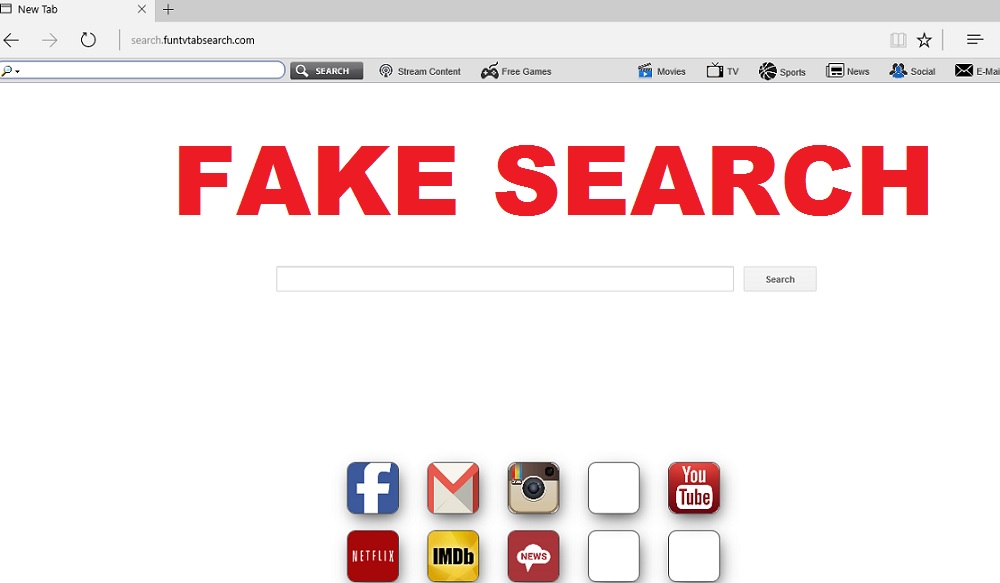 Comment fonctionne Search.funtvtabsearch.com?
Comment fonctionne Search.funtvtabsearch.com?